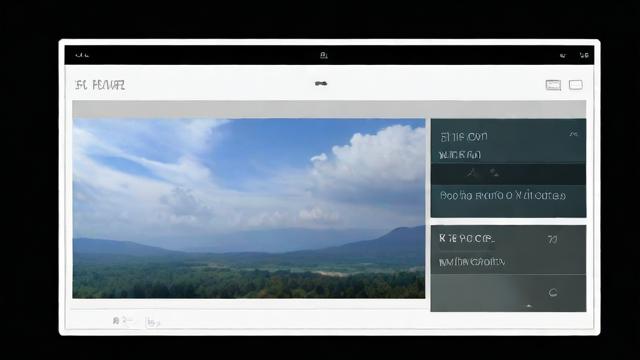OPPO15S手机如何进行截图操作?
OPPO R15S是一款备受用户喜爱的智能手机,其截屏功能在日常使用中非常实用,无论是为了记录重要信息、分享精彩瞬间还是保存有趣的对话,掌握多种截屏方法都能提升用户体验,下面将详细介绍如何在OPPO R15S上进行截屏操作:

1、按键组合截屏
步骤详解:同时按下电源键和音量减键,并保持按压约23秒钟,即可完成截屏,手机会自动保存当前屏幕画面。
优点:操作简单,适用于所有用户。
缺点:需要同时按下两个按钮,有时可能会因为手指位置不对导致失败。
2、手势截屏
设置步骤:进入「设置」「系统设置」「手势体感」,找到「三指截屏」并将其开启。
操作方法:启用后,只需用三个手指同时向下滑动屏幕,即可轻松截取屏幕内容。
优点:方便快捷,适合单手操作。

缺点:需要事先在设置中启用该功能。
3、自定义设置
设置步骤:进入「设置」「系统设置」「更多设置」「截屏设置」,在这里可以调整截屏方式以及截图的保存路径等参数。
优点:可以根据个人习惯进行定制,灵活性高。
缺点:需要一定的设置过程。
4、控制中心截屏
操作步骤:从屏幕顶部向下滑动,打开通知栏,找到「截图」图标,点击即可进行截图。
优点:操作简单直观,适合不想记住按键组合的用户。

缺点:部分用户可能不习惯使用通知栏。
5、长截屏
操作步骤:通过三指下滑或组合键(电源键+音量减键)截屏后,点击左下角预览图可进入预览界面,然后点击「长截屏」,接着上滑相应的内容,直到你想分享的内容全部出现,最后点击完成即可生成长截屏内容。
优点:适用于需要截取长页面内容的场景。
缺点:操作步骤较多,需要一定的熟练度。
6、借助第三方应用
操作步骤:下载并安装如QQ、微信等支持截屏功能的第三方应用,然后在应用内开启相应功能,例如QQ的摇晃截屏功能。
优点:提供更多个性化选项。
缺点:需要额外下载安装应用。
7、编辑与管理截图
编辑截图:在相册中找到截图,点击进入查看,选择编辑选项,可以进行裁剪、添加文字、涂鸦等操作。
管理截图:用户可以在相册中创建专门的文件夹来管理截图,方便查找和分类。
8、常见问题解答
Q1: 截图失败怎么办?
A1: 如果截图失败,可以尝试以下几种方法:检查按键是否正常,确保电源键和音量下键可以正常使用;确认手势功能已开启,如果使用手势截图,确保相关设置已启用;重启手机,有时系统问题可能导致截图功能失效,重启后尝试再次截图。
Q2: 如何查看截图?
A2: 用户可以在相册中找到截图,通常会在“截图”文件夹中,如果没有找到,可以通过相册的搜索功能进行查找。
OPPO R15S提供了多种便捷的截屏方法,包括按键组合、手势操作、控制中心、长截屏以及借助第三方应用等,每种方法都有其独特的优点和适用场景,用户可以根据自己的需求选择合适的截屏方式,OPPO R15S还提供了丰富的截图编辑和管理功能,让用户能够更好地处理和使用截图,希望本文能帮助用户更好地掌握OPPO R15S的截屏功能,提升日常使用的便利性。
作者:豆面本文地址:https://www.jerry.net.cn/articals/10967.html发布于 2025-01-04 11:09:22
文章转载或复制请以超链接形式并注明出处杰瑞科技发展有限公司